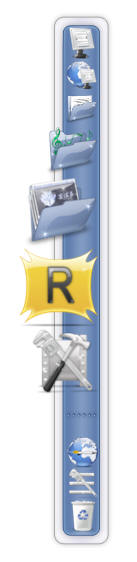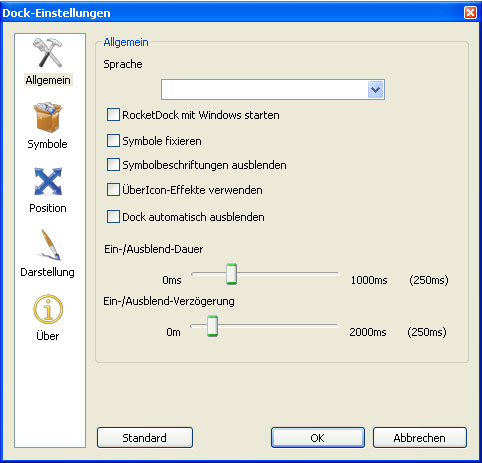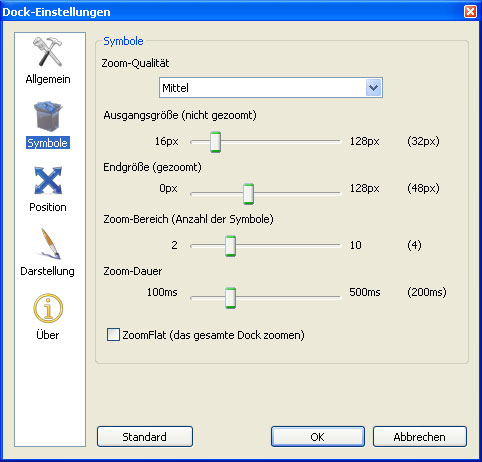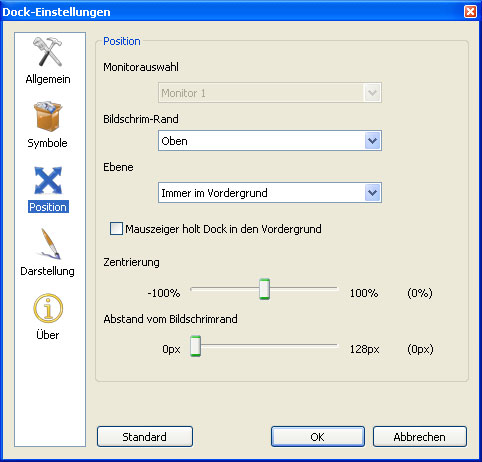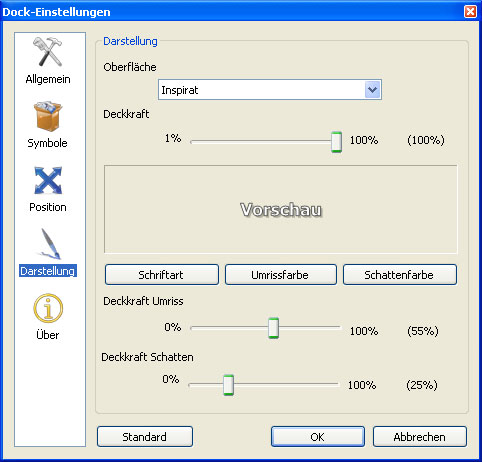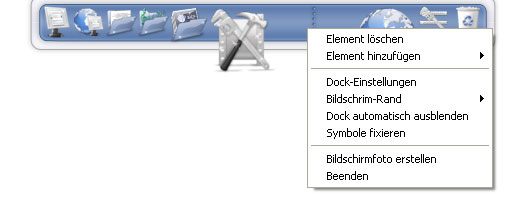1. Neue Symbole hinzufⁿgen
Das erste, was die meisten Leute nach der Installation von RocketDock machen wollen ist, neue Symbole hinzuzufⁿgen. Es gibt verschiedene Wege dies zu bewerkstelligen :
Du kannst einfach mit Hilfe von Drag -n- Drop Verknⁿpfungen und Programme in den RocketDock von so gut wie jedem Platz, wie deinem Desktop, einem Explorer Fenster, die Schnellstartleiste und einige PlΣtze von deinem Start Menⁿ, ziehen.
Ein anderer Weg Symbole hinzuzufⁿgen, ist, du klickst mit der rechten Maustaste auf RocketDock und wΣhlst das "Element hinzufⁿgen" Menⁿ aus.
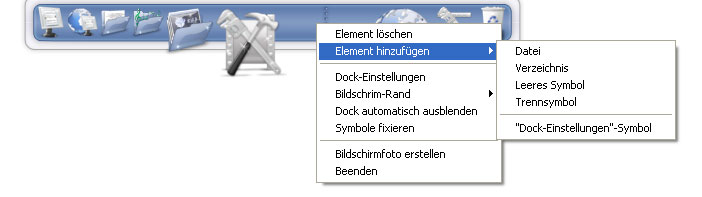
Von hier an gibt es einige Optionen. Jede Option wird einen anderen Symbol-Typ zum RocketDock hinzufⁿgen. Lass uns alle durchgehen.
- Datei: Du kannst jeden Daten-Typ zum RocketDock hinzufⁿgen. Wenn es angeklickt wird, ÷ffnet es die Datei mit seinem standard Programm.
- Verzeichnis: Du kannst jeden Ordner zum RocketDock hinzufⁿgen. Wenn es angeklickt wird, wird der Ordner im Explorer angezeigt.
- Leeres Symbol: Diese Option erstellt ein leeres Symbol, ein Symbol ohne Symbol-Eigenschaften. Wenn es angeklickt wird ÷ffnet sich automatisch das "Symbol-Eigenschaften" Fenster, so dass du selbststΣndig die Einstellungen konfigurieren kannst. Das ist brauchbar, wenn du spezielle Symbole hinzufⁿgen willst, welche keine Dateien und keine Ordner sind. Ein Beispiel wΣre ein Link zu einer Webseite.
- Trennsymbol: Trennsymbole dienen dazu deine Symbole zu Kategorisieren oder einfach einen visuellen Abschlu▀ zu schaffen.
- "Dock-Einstellungen"-Symbol: Das ist ein spezielles Symbol. Wenn du z.B. das Dock-Einstellungen-Symbol vom RocketDock entfernt hast, wird diese Option das Symbol wieder hinzufⁿgen.
2. Docklets
Docklets sind so wie kleine Programme, sie machen eine Aufgabe und laufen im RocketDock. Sie verΣndern sich je nachdem wie z.B. der RAM im gebrauch ist oder der Papierkorb voll oder geleert wurde. Du kannst Docklets zu RocketDock hinzufⁿgen, in dem du sie in den RocketDock Docklets Ordner, der sich hier gefunden, verschiebst:
C:\Programme\RocketDock\Docklets (Standard Verzeichnis)
Nachdem du das gemacht hast, wird, wenn du die rechte Maustaste bedienst und auf das "Element hinzufⁿgen" Menⁿ kommst, wird ein entsprechendes Docklet hinzugefⁿgt.
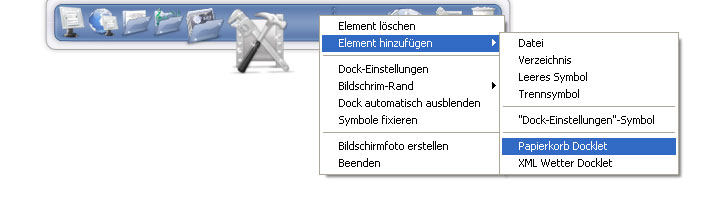
Hinweis: RocketDock hat nur standardmΣ▀ige unterstⁿtzung fⁿr ObjectDock Docklet.
3. Symbole verΣndern
Du kannst auswΣhlen, wie jedes Symbol im RocketDock aussehen soll. Klicke einfach mit der rechten Maustaste auf ein Symbol, welches du Σndern m÷chtest und wΣhle "Symbol-Eigenschaften".

Hier kannst du das Icon Einstellungsfenster sehen, wo du die Einstellungen der Symbole Σndern kannst.
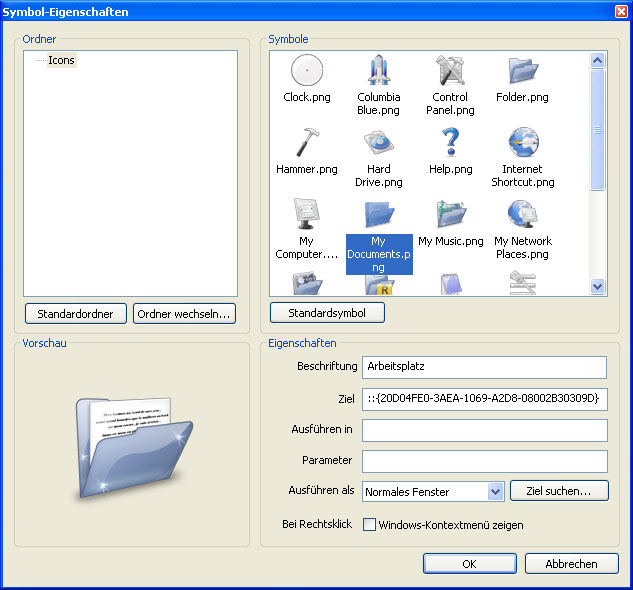
Ordner
Hier kannst du eine Liste mit allen Ordner sehen, die im folgenden RocketDock Icons Ordner enthalten sind:
C:\Programme\RocketDock\Icons (Standard Verzeichnis)
Du kannst jedes Icon in diesen Ordner packen und kannst sie anschlie▀end verwenden. Du kannst auch den "Ordner Σndern" Button verwenden um einen anderen Ordner zu wΣhlen. Der "Standard Ordner" Button bringt dich zu deinem Standard RocketDock Icons Ordner.
Icons
Hier werden dir alle Icons anzeigen, die in deiner Ordner Sektion vorhanden sind. Du kannst den "Standard Icon" Button verwenden, um den Ordner wieder zum Standard System Ordner zu wechseln.
Vorschau
Hier kannst du sehen, welches Icon du fⁿr die Elemente verwendet hast.
Einstellungen
Hier kannst du den Titel, den Link und besondere Aktionen des Elemtents einstellen.
- Beschriftung: Setzt das Label, dass erscheint, wenn du mit der Maus ⁿber RocketDock fΣhrst.
- Ziel: Hier ist der Pfad fⁿr das Element, welches sich auf deinem Computer befindet.
- Ausfⁿhren in: Das setzt einen funktionierend Ordner, fⁿr das Ziel Programm.
- Parameter: Setzt optionale Parameter fⁿr das Ziel Programm.
- Ausfⁿhren als: Das setzt den Fensterstatus so, wie sie es wⁿnschen. Z.B. kannst das Programm Minimiert vom RocketDock aus starten lassen.
- Ziel suchen: Erlaubt es dir das Zielfeld zu Σndern, indem du einen anderen Ordner bzw. eine andere Datei wΣhlst.
- Windows-Kontextmenⁿ: Hier kannst du aussuchen, ob du das Windows-Kontextmenⁿ fⁿr dieses Element verwenden willst. Ein gutes Beispiel ist, wenn du eine Internet Verbindung im RocketDock hinzugefⁿgt hast.
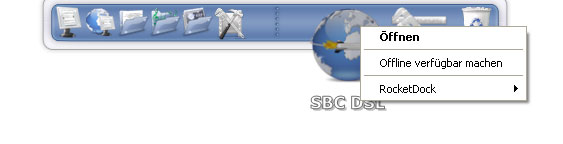
4. Symbole l÷schen
Du kannst Symbole ⁿber zwei verschiedene Wege l÷schen. Der erste ist, du ziehst das Symbol einfach vom RocketDock zu deinem Desktop. Es wird dann einfach verschwinden. Der zweite Weg ist, du klickst mit der rechten Maustaste auf das Symbol und wΣhlst im Menⁿ die "Element l÷schen" Option.
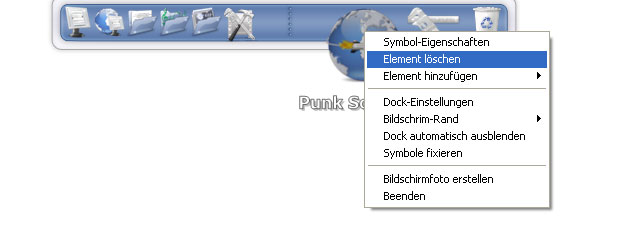
Du kannst Abstandhalter mit den selben Wegen l÷schen. Docklets k÷nnen nur gel÷scht werden indem du sie auf deinen Desktop ziehst.